1、打开Excel,建立工作簿。
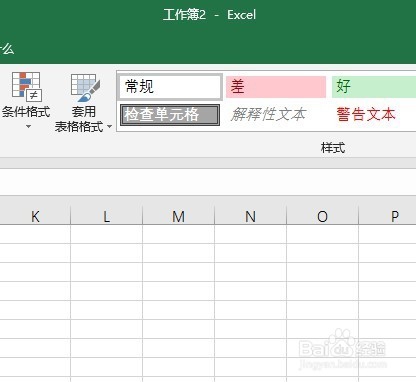
2、点击“页面布局”—“背景”,选择一张图片,插入为工作表背景。
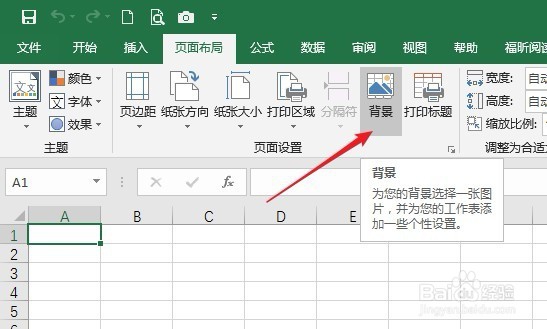
3、然后录入数据。

4、点击“打印预览”,可以看到,背景图片是不能被打印出来的。

5、点击“自定义快速访问工具栏”下的“其他命令”。
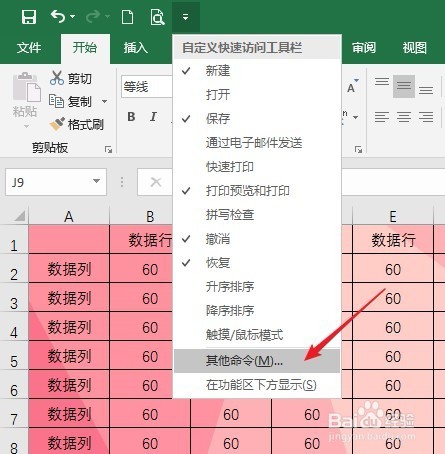
6、把照相机调出到快速访问工具栏。
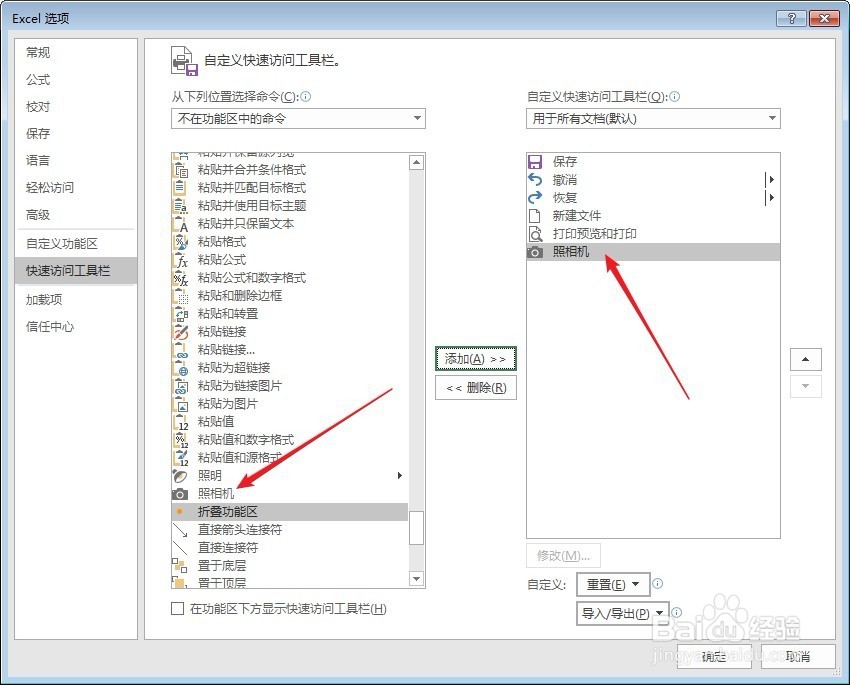
7、然后选中表格,点击“照相机”。

8、鼠标变成十字形,点击鼠标左键,选中的数据表格就变成了一张图片。

9、再点击“打印预览”,就能看到背景图片被打印出来了。

1、打开Excel,建立工作簿。
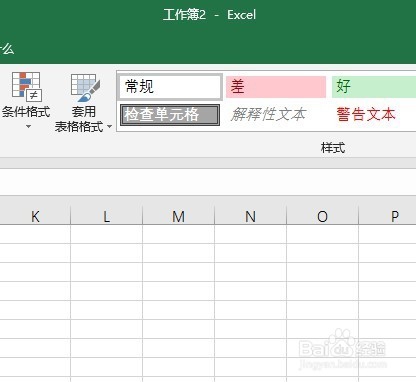
2、点击“页面布局”—“背景”,选择一张图片,插入为工作表背景。
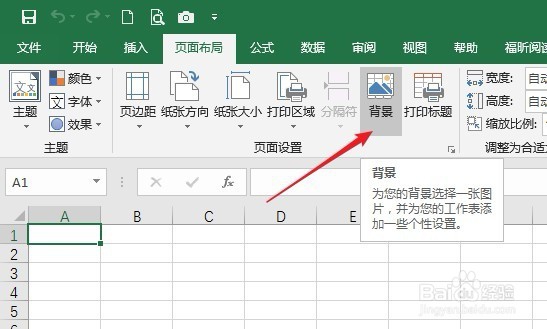
3、然后录入数据。

4、点击“打印预览”,可以看到,背景图片是不能被打印出来的。

5、点击“自定义快速访问工具栏”下的“其他命令”。
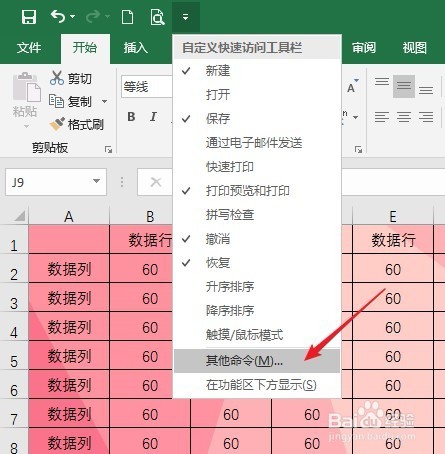
6、把照相机调出到快速访问工具栏。
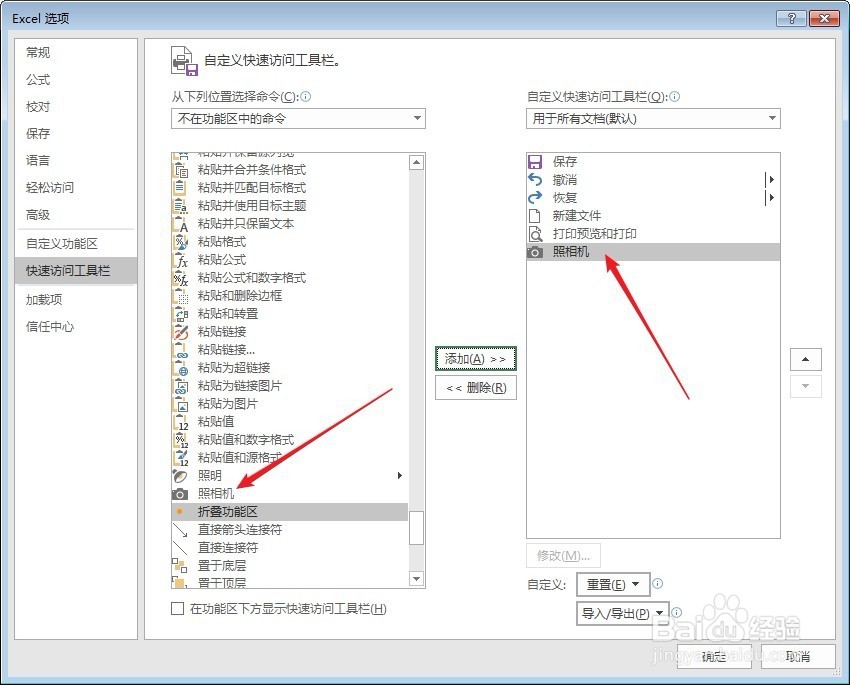
7、然后选中表格,点击“照相机”。

8、鼠标变成十字形,点击鼠标左键,选中的数据表格就变成了一张图片。

9、再点击“打印预览”,就能看到背景图片被打印出来了。
